目前此文章全都是在 Ubuntu 16.04 中的操作
此篇集成了 公钥登录 OhMyZsh 自定义登录提示 安装python3.6 安装mysql 安装phpmyadmin 安装Scrapy 安装requests,etree
目录
已经登录远程服务器设置公钥登录
因为腾讯云阿里云什么的服务器都不让直接用 root 用户 ssh 登录,然而普通用户操作起来又很难受,尤其是常用 ubuntu 系统,很多 sudo 命令又奇怪的很。所以尝试用公钥私钥的方式直接用 root 用户 ssh 登录。
操作步骤:
- 首先
sudo su进入 root 用户
- 然后
cd ~进入 root 用户的家目录
/root/ - 使用以下命令生成钥匙对
ssh-keygen -t rsa -C "双引号里是提示文字随便写,我也不知道有啥用"直接三次回车默认生成在
/root/.ssh/里面就行- 第一次回车是自定义密钥生成的位置和名字,默认
/root/.ssh/id_rsa和/root/.ssh/id_rsa.pub - 第二次第三次回车,输入密码和确认,直接回车就行了,如果输入密码那就变成密钥加密码,还是麻烦。推荐密钥就够了,不要再加密码了
- 第一次回车是自定义密钥生成的位置和名字,默认
- 使用命令
cat id_rsa.pub >> authorized_keys将公钥写入到固定文件里
- 将
id_rsa下载到本地,如果无法下载先使用chmod命令修改文件的权限然后再下载 - 将 ssh 工具的登录方式打开
使用公钥登录之后选定连接用户为root,选择公钥位置,之后就可以直接用 root 用户 ssh 登录服务器了
使用 Oh My Zsh 优化命令终端
可以通过以下命令查看有没有安装
zsh --version
如果没有安装使用如下命令安装,root 用户可以不加 sudo
sudo apt install zsh
之后通过命令安装 Oh My Zsh - 建议查看一下官方给的命令,这个连接的网址好像变过
sh -c "$(curl -fsSL https://raw.githubusercontent.com/ohmyzsh/ohmyzsh/master/tools/install.sh) -y"
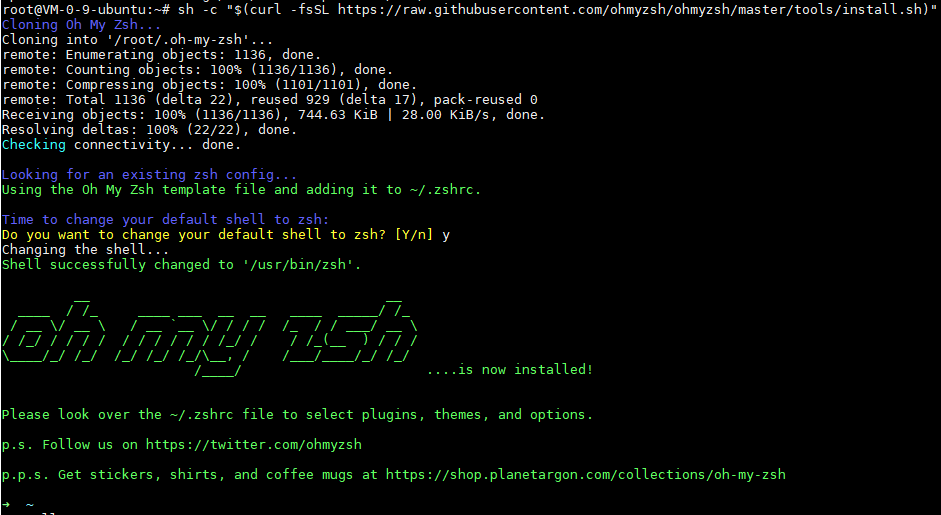
如果你的系统里没有,需要先安装git和curl
apt install git curl -y
2022-04-15 更新
这个网站 [raw.githubusercontent.com] 好像因为什么域名解析被污染的问题导致连不上
试了好多方法都不行,就一直用老版本得了
- 下载这个文件 install_ohmyzsh
- 运行命令安装
bash install_ohmyzsh.sh
更换样式
安装完成以后,首先可以发现 Oh My Zsh 修改了你的命令终端的命令行的样式
你可以通过修改它的配置文件 ~/.zshrc 来更换样式
# 默认样式是 robbyrussell
ZSH_THEME="robbyrussell"
你可以使用此命令查看它都内置了那些样式
ls ~/.oh-my-zsh/themes
比如如果你想用 ys.zsh-theme 这个样式,你就可以设置成
ZSH_THEME="ys"
ps: 这个是我用过感觉还不错的,比较犹豫的小伙伴可以先用着这个
你也可以自己下载一些主题
https://github.com/robbyrussell/oh-my-zsh/wiki/Themes
https://github.com/robbyrussell/oh-my-zsh/wiki/External-themes
https://github.com/unixorn/awesome-zsh-plugins#themes
启用插件
Oh My Zsh 自带了一些插件,可以通过以下命令查看都有哪些插件
ls ~/.oh-my-zsh/plugins
大家自行了解吧,我啥都没用
其他事项
- 由于这个
.zshrc是登录以后最后运行的,所以它会覆盖掉你的.bashrc配置的东西,所以类似alias ll='ls -alF'这种你想要自定义登录运行的东西可以在~/.oh-my-zsh/oh-my-zsh.sh这个文件最后添加一下 - 如果你想使用回去原来的命令行,输入
bash即可换回去 - 同样的,如果你在普通命令行,输入
zsh即可使用 zsh 命令行
添加一点自定义的登录后显示的提示
在 /etc/motd 这个文件里写入一些东西,就可以在登录的时候一起输出了
////////////////////////////////////////////////////////////////////
// _ooOoo_ //
// o8888888o //
// 88" . "88 //
// (| ^_^ |) //
// O\ = /O //
// ____/`---'\____ //
// .' \\| |// `. //
// / \\||| : |||// \ //
// / _||||| -:- |||||- \ //
// | | \\\ - /// | | //
// | \_| ''\---/'' | | //
// \ .-\__ `-` ___/-. / //
// ___`. .' /--.--\ `. . ___ //
// ."" '< `.___\_<|>_/___.' >'"". //
// | | : `- \`.;`\ _ /`;.`/ - ` : | | //
// \ \ `-. \_ __\ /__ _/ .-` / / //
// ========`-.____`-.___\_____/___.-`____.-'======== //
// `=---=' //
// ^^^^^^^^^^^^^^^^^^^^^^^^^^^^^^^^^^^^^^^^^^^^^^^^^^ //
// 佛祖保佑 永不死机 //
////////////////////////////////////////////////////////////////////
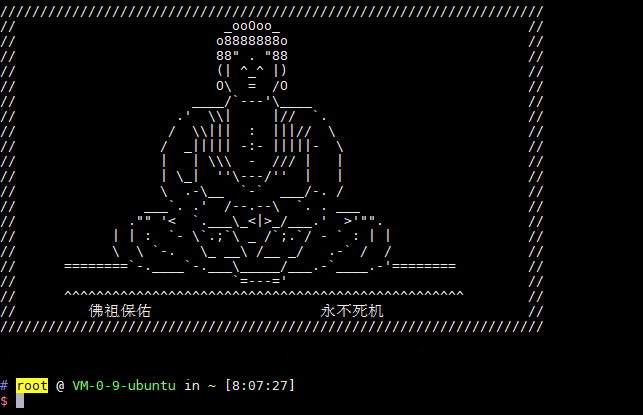
我这边使用了别的东西,使用这个命令来输出我的系统 ubuntu 的系统名
linux_logo -L 30
这个命令可以查看都有哪些系统,将上面的命令最后的数字对应替换即可
linux_logo -f -L list
之后讲系统信息写进 /etc/motd 这里面就行了
linux_logo -L 30 > /etc/motd
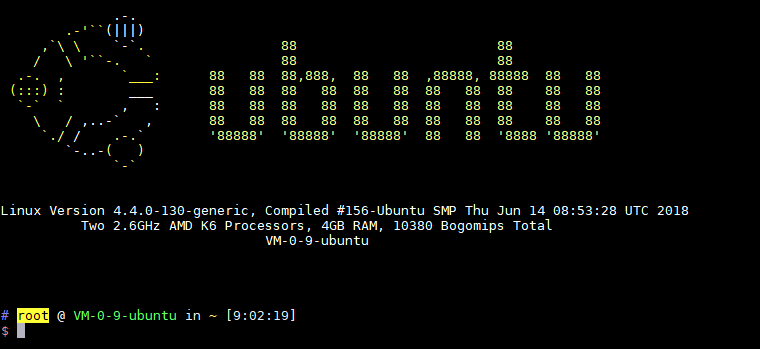
或者也可以安装使用更有趣的软件
figlet 是使用键盘上的符号帮你输出一个大字,只支持英文
apt install figlet
figlet 233lol
figlet "H_On's debian"
把这个写进上面说的文件里也很有趣嘿嘿
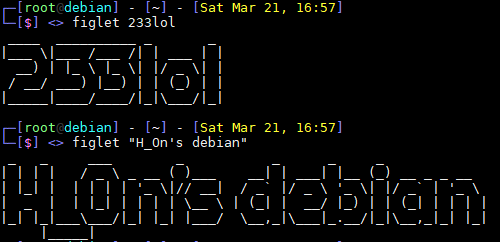
安装 python3.6
网上找了一些教程跟着做,这里贴出亲测能用的一个
wget http://www.python.org/ftp/python/3.6.4/Python-3.6.4.tgz
tar -xvzf Python-3.6.4.tgz
cd Python-3.6.4
./configure --with-ssl
# 管理员可以不加 sudo
sudo make
sudo make install
which python3.6 # 查看你的 python3.6 所在位置
# /usr/local/bin/python3.6
which python # 查看你的 python 软连接所在位置
# /usr/bin/python
# 将默认的 python 命令修改成 python3.6
ln -s /usr/local/bin/python3.6 /usr/bin/python -f
# 再次查看 python 命令的版本
python --version
# Python 3.6.4
ps:安装完以后刚才下载的这个 Python-3.6.4.tgz 和解压出来的这个 Python-3.6.4/ 都可以删了哈
建议安装:ipython
不知道为什么 apt install ipython 不能正常安装使用,pip3 install jupyter 却可以= =,安装完 jupyter 以后 ipython 命令就可以用了= =
安装 mysql
apt install mysql-server
# 远程访问
apt install mysql-client
apt install libmysqlclient-dev
安装 phpmyadmin
apt install phpmyadmin
安装过程中就可以直接安装 apach 啦
在浏览器里输入你的 ip地址/phpmyadmin/ (ip 也可能是 localhost)就可以访问 web 形式的数据库了 例:localhost/phpmyadmin/
营业
安装 Scrapy
事前准备【这么老多
apt install python-dev
apt install build-essential libxml2-dev libxslt1-dev python-setuptools
apt install python3-pip
# 你可能还需要升级一下你的 pip3
pip3 install --upgrade pip
终于可以正常安装 Scrapy 了
pip3 install Scrapy
安装网站连接库 requests
pip3 install requests
安装 html 解析库 etree
pip3 install lxml
python 中的使用的是
from lxml import etree
参考文章
利用Oh-My-Zsh打造你的超级终端
ohmyzsh-github
意想不到的有趣linux命令18个,玩得溜
Ubuntu16.04下安装python3.6.4详细步骤
